Teraz uruchamianie Chrome OS Flex na komputerze z systemem Windows jest łatwiejsze niż kiedykolwiek
- Chrome OS Flex to jeden z tych klejnotów, które mają stać się większe i lepsze w przyszłości.
- Jest to obecnie nowy i nowoczesny sposób interakcji z naszymi komputerami bez konieczności instalowania systemu operacyjnego wymagającego dużej ilości pamięci.
- Jeśli szukasz alternatywy dla systemu Windows 11, ten przewodnik może zawierać wszystkie potrzebne odpowiedzi.
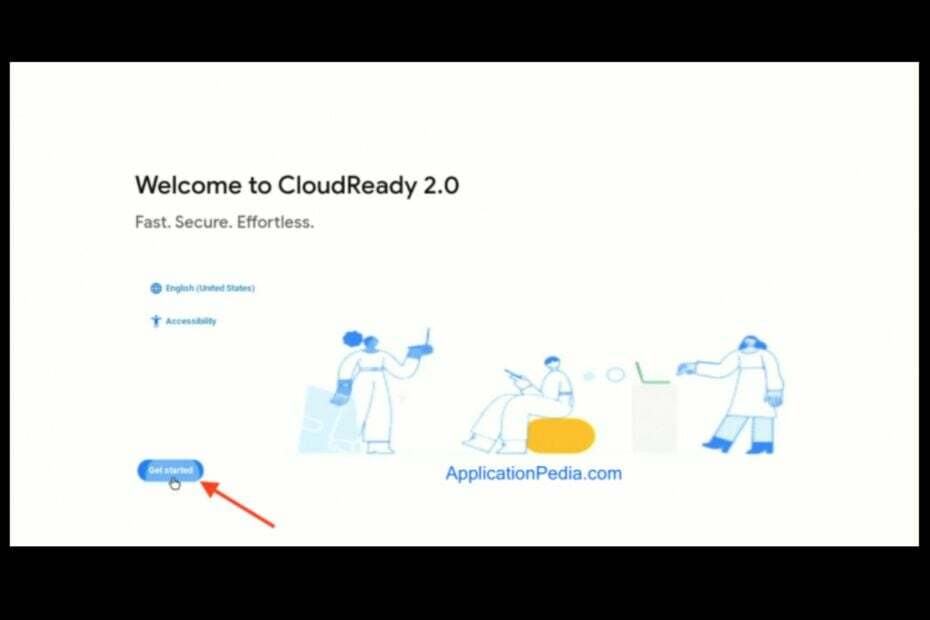
Jeśli masz stary komputer, który trzyma się swojego drogiego życia, pokochasz Chrome OS Flex. Windows 11 był dostarczany z rygorystycznymi wymaganiami wymagania systemowe to utrudniłoby użytkownikom pobieranie systemu operacyjnego, zwłaszcza tym ze starymi urządzeniami, ale tutaj jest to powiew świeżego powietrza.
Chrome OS Flex to lekki system operacyjny przeznaczony do pracy na niedrogim sprzęcie i można go zainstalować na wielu różnych urządzeniach.
Jeśli nadal się wahasz lub chciałbyś dowiedzieć się trochę więcej o dwóch różnych systemach operacyjnych, mamy szczegółowe informacje
porównanie Windows 11 i Chrome OS aby pomóc Ci poczuć oba światy.Czy mogę zainstalować Chrome OS Flex w systemie Windows 10 i 11?
Niekoniecznie potrzebujesz Chromebooka, aby uruchomić Chrome OS Flex. Ale będziesz potrzebować ok Urządzenie z certyfikatem Google i wystarczająco dużo miejsca na dysku twardym, co najmniej 4 GB pamięci RAM.
Ponieważ nie jest to tradycyjny system operacyjny, nie jest potrzebny instalator ani osobna partycja. Wystarczy pobrać i uruchomić Chrome OS Flex i gotowe.
Co jest lepsze: Chrome OS czy Chrome OS Flex?
Chrome OS i Chrome OS Flex są bardzo podobne, ponieważ oba są oparte na przeglądarce Google Chrome, która jest również dostępna dla systemów Windows, macOS, Linux, Android i iOS.
Oba są lekkimi systemami operacyjnymi, w których priorytetem jest szybkość i prostota, a nie moc i elastyczność. Istnieją jednak pewne kluczowe różnice między tymi dwiema wersjami systemu operacyjnego Chrome. Największą różnicą jest to, ile masz kontroli nad sprzętem Chromebooka.
System operacyjny Chrome został zaprojektowany do działania na niedrogich laptopach Chromebook z ograniczoną przestrzenią dyskową, pamięcią i mocą obliczeniową. Jest pomyślany jako niedroga alternatywa dla systemu Microsoft Windows lub macOS dla osób, które chcą prostego laptopa, który dobrze wykonuje podstawowe zadania bez żadnych problemów.
Chrome OS Flex umożliwia uruchamianie znacznie większej liczby aplikacji niż zwykły system operacyjny Chrome i wprowadza odrobinę nowoczesności do już starego komputera. Obiecuje zapewnić szybszy proces uruchamiania i zwiększyć bezpieczeństwo dzięki funkcji piaskownicy.
Jego bezpieczeństwo twierdzi, że jest tak dobre, że można zrezygnować z programów antywirusowych, w przeciwieństwie do użytkowników systemu Windows, którzy muszą polegać na czymś więcej niż domyślnym Zabezpieczeniach systemu Windows. Będąc systemem operacyjnym w chmurze, możesz mieć pewność, że Twoje dane będą bezpieczne dzięki emulowanym różnym standardom szyfrowania.
Szybka wskazówka:
Utrzymanie wszystkiego tak lekkiego, jak to możliwe, jest niezbędne do osiągnięcia dobrej wydajności na starym komputerze. Dlatego polecamy przeglądarkę, która będzie działać bez problemu nawet na starych komputerach.
Przeglądarka Opera została zaprojektowana tak, aby zapewnić płynne działanie. Dzięki wielu zintegrowanym aplikacjom, takim jak WhatsApp i Messenger, opcji oszczędzania baterii oraz obszarom roboczym do łatwego zarządzania kartami, nadal będzie działać z największą szybkością.

Opera
Nie przegap żadnej funkcji, mając ją już zainstalowaną.
Jak pobrać ChromeOS Flex na Windows 10 i 11?
- Uruchom przeglądarkę Google Chrome i w nowej karcie przejdź do następującego adresu:
chrome.google.com/webstore/category/extensions - Szukaj Narzędzie do odzyskiwania Chromebooków i kliknij Dodaj do Chrome.
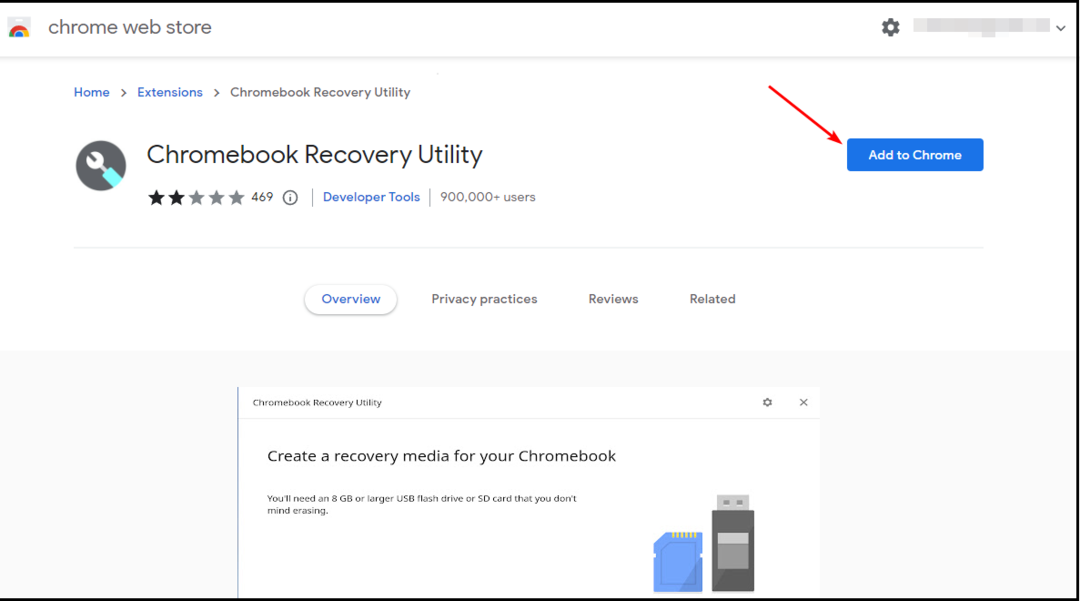
- Włóż zewnętrzny dysk USB do jednego z portów USB komputera, a następnie uruchom rozszerzenie.
- Kliknij Zaczynaj.
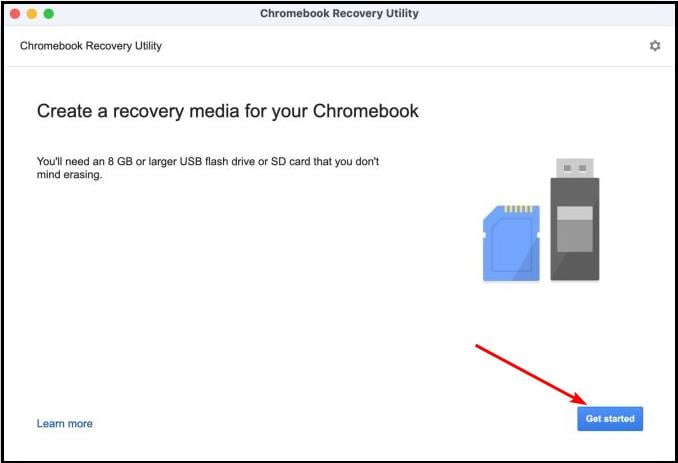
- Następnie kliknij Wybierz model z listy.
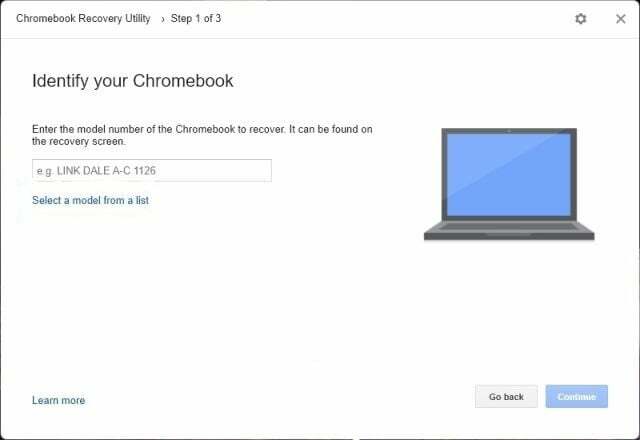
- Wybierać Chrome OS Flex w menu rozwijanym i naciśnij Kontynuować.
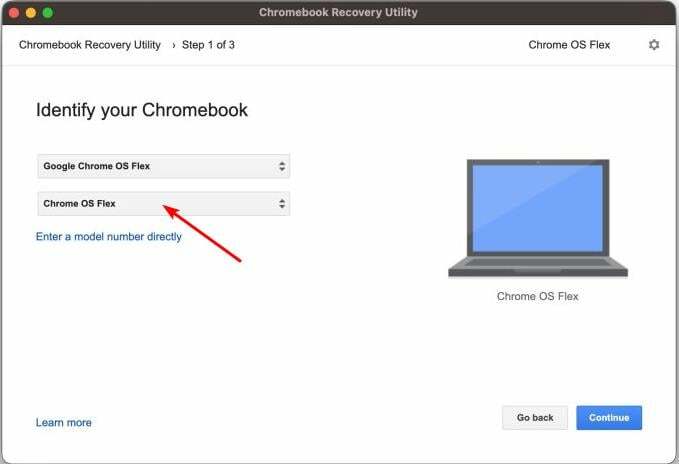
- Teraz w Wybierz multimedia, których chcesz użyć, wybierz napęd USB.
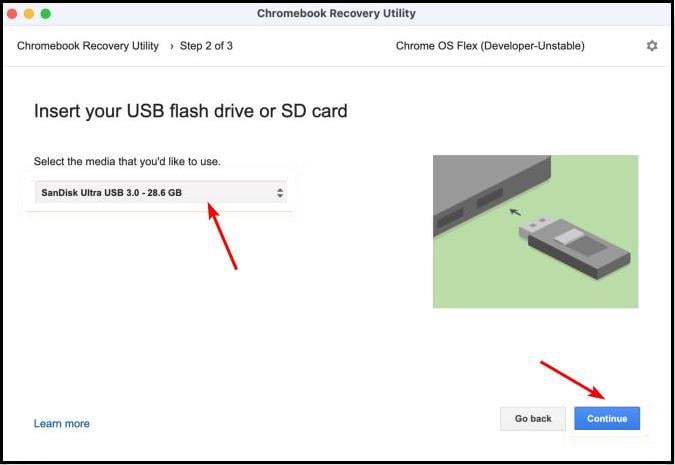
- Uderzyć Stwórz teraz.
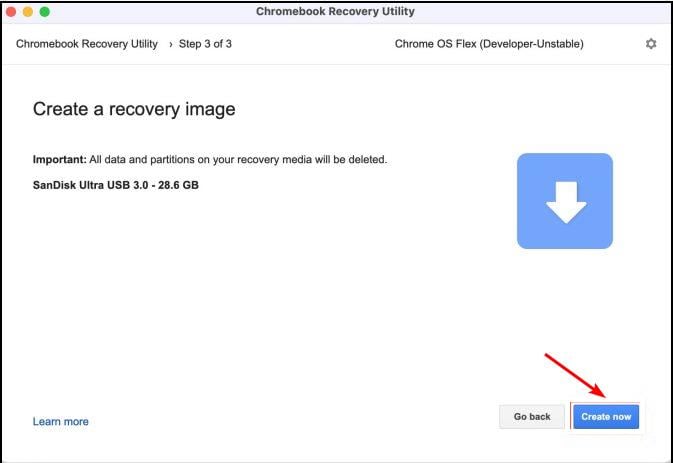
Jak zainstalować ChromeOS Flex w systemie Windows 10 i 11?
- Podłącz dysk USB z Chrome OS Flex do komputera z systemem Windows.
- Włącz komputer i wejdź do menu rozruchu.

- Wybierz dysk USB i naciśnij Wchodzić.
- Pozwól komputerowi się uruchomić i uderzyć Zaczynaj.
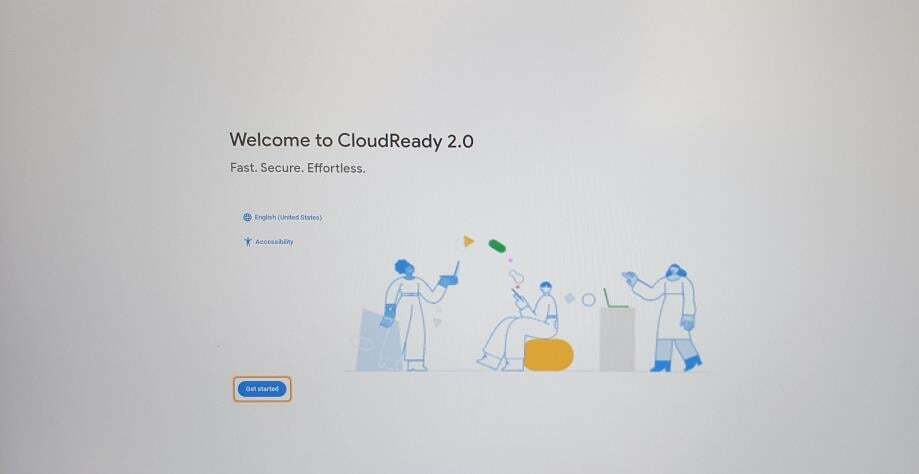
- Kliknij Zainstaluj CloudReady 2.0.
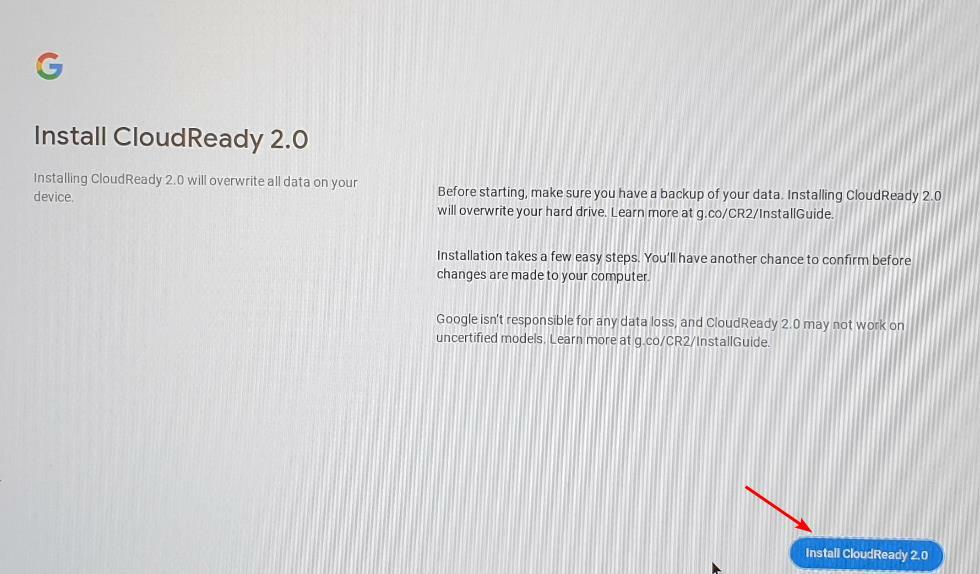
- Chrome OS Flex jest teraz na Twoim urządzeniu.
Pamiętaj by wykonać kopię zapasową wszystkich plików przed instalacją, ponieważ nowy system operacyjny wyczyści wszystkie dane.
- Jak znaleźć czas rozpoczęcia procesu w systemie Windows
- Nie znaleziono podpisanych sterowników urządzeń: jak naprawić ten błąd
Czy mogę zainstalować Chrome OS Flex bez USB?
Nie. Jedynym innym sposobem instalacji Chrome OS Flex jest ręczne pobranie pliku ISO, rozpakowanie pliku ZIP i zainstalowanie Rufus aby pomóc w utworzeniu dysku rozruchowego.
Czy ChromeOS Flex działa bez Internetu?
ChromeOS Flex to nowy system operacyjny, który ma zwiększyć możliwości Chromebooków. Ale co z internetem? ChromeOS Flex w większości swoich funkcji opiera się na usługach Google, takich jak Gmail i Chrome. Czy to działa bez internetu?
Odpowiedź brzmi: tak, ale musisz chcieć zrezygnować z niektórych zaawansowanych funkcji. ChromeOS Flex korzysta z lokalnych plików przechowywanych na urządzeniu, aby zapewnić pewne funkcje w trybie offline. Na przykład ChromeOS Flex umożliwia przeglądanie i edytowanie dokumentów przechowywanych na Dysku Google w trybie offline Dokumentów Google.
Czy mogę instalować aplikacje na Chrome OS Flex?
Wiele osób zadaje sobie pytanie, czy mogą instalować aplikacje na urządzeniach z Chrome OS Flex. Chrome OS Flex nie pozwala użytkownikom instalować aplikacji ze Sklepu Google Play.
W przypadku większości systemów operacyjnych jest to możliwe sideload aplikacji na Androida na twoje urządzenie, nawet jeśli nie jest to oficjalnie obsługiwane przez programistów. Jednak w przypadku Chrome OS Flex kompatybilność z Androidem wydaje się być czymś, nad czym trzeba popracować.
Oto jak pobrać i zainstalować Chrome OS Flex w systemie Windows 10/11. Jeśli udało Ci się wypróbować ten system operacyjny, jesteśmy ciekawi Twoich opinii na temat wydajności, stabilności i innych funkcji, które Twoim zdaniem są warte wspomnienia. Zostaw nam komentarz poniżej.
Nadal masz problemy? Napraw je za pomocą tego narzędzia:
SPONSOROWANE
Jeśli powyższe porady nie rozwiązały problemu, na komputerze mogą wystąpić głębsze problemy z systemem Windows. Polecamy pobierając to narzędzie do naprawy komputera (ocenione jako „Świetne” na TrustPilot.com), aby łatwo sobie z nimi poradzić. Po instalacji wystarczy kliknąć Rozpocznij skanowanie przycisk, a następnie naciśnij Naprawić wszystko.
